Ini adalah mimpi buruk setiap orang tua: Anak Anda melakukan pembelian di iPhone, iPad, atau iPod tanpa sepengetahuan Anda, dan Andalah yang harus menanggung tagihan tersebut. Dalam artikel ini, saya akan menjelaskan mengapa iTunes dan App Store membeli bertambah dengan sangat cepat dan cara menghentikan Pembelian Dalam Aplikasi di iPhone, iPad, dan iPod Anda .
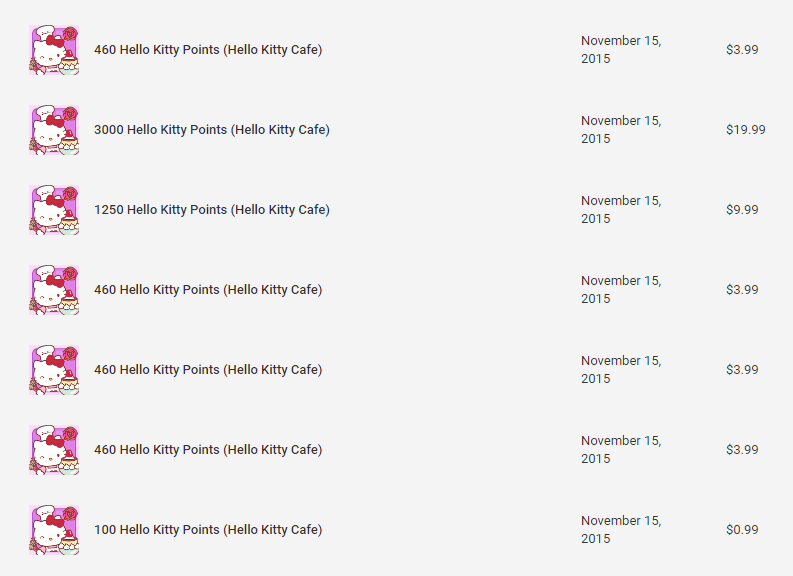
kenapa saya tidak bisa mengirim gambar di ponsel saya?
Bagaimana Pembelian Dalam Aplikasi Bertambah dengan Cepat: Saatnya Membayar Piper
Apakah Anda mendengar tentang anak laki-laki yang menghabiskan ribuan dolar hanya jam di akun iTunes orang tuanya? Nah, itu terjadi. iTunes memiliki satu kelemahan kritis bagi orang tua: Tagihan tidak langsung masuk, namun perlu waktu berhari-hari untuk menyelesaikan pembelian. Secara pribadi, saya telah melihat butuh waktu hingga seminggu untuk dilalui.
Jadi sementara pembelian awal yang Anda lakukan di akun iTunes Anda tidak dapat dilakukan dengan akun dengan saldo nol atau negatif di rekening bank Anda, Anda bisa menagih lebih dari yang sebenarnya tersedia untuk setiap pembelian berikutnya. Ini berarti pembelian dapat bertambah dengan cepat dan (tentu saja) transaksi akan terpental begitu masuk ke bank.
Berikut fakta menarik untuk Anda: Tahukah Anda bahwa Akun iTunes dapat memiliki saldo negatif di atasnya? Jika karena alasan tertentu transaksi tidak jelas, itu akan ditampilkan sebagai saldo negatif, dan sementara Anda Akun iTunes memiliki saldo terutang , itu mengunci akun toko iTunes Anda. Yang saya maksud dengan ini adalah itu Anda tidak dapat melakukan pembelian baru, termasuk yang gratis, atau bahkan memperbarui aplikasi sama sekali.
Inilah Kisah Nyata Untuk Anda, Tentang Kakakku
Adik saya pernah mengalami hal ini dalam skala yang sangat kecil, tetapi biayanya tetap $ 46,93 secara total. Dia membelanjakan $ 0,99 untuk pembelian kecil dalam Aplikasi untuk putrinya di ponselnya dan tidak memikirkan apa pun tentang itu - tetapi dia tidak menerapkan Pembatasan. Dia kemudian pergi ke kedai kopi untuk membeli minuman sementara putrinya di rumah dengan ayah tirinya, bermain dengan riang. Kafe Hello Kitty .
Saat saudara perempuan saya keluar, dia mulai menerima pemberitahuan email tentang pembelian yang terjadi secara berurutan, dengan pembelian terbesar seharga $ 19,99. Kakak perempuan saya segera pulang dan menyuruh putrinya untuk 'letakkan itu sekarang juga!'
Ini sebenarnya terjadi menggunakan Google Play Store, tetapi pelajarannya sama di iPhone dan Android: Terapkan batasan tersebut atau bayar konsekuensinya… secara harfiah.
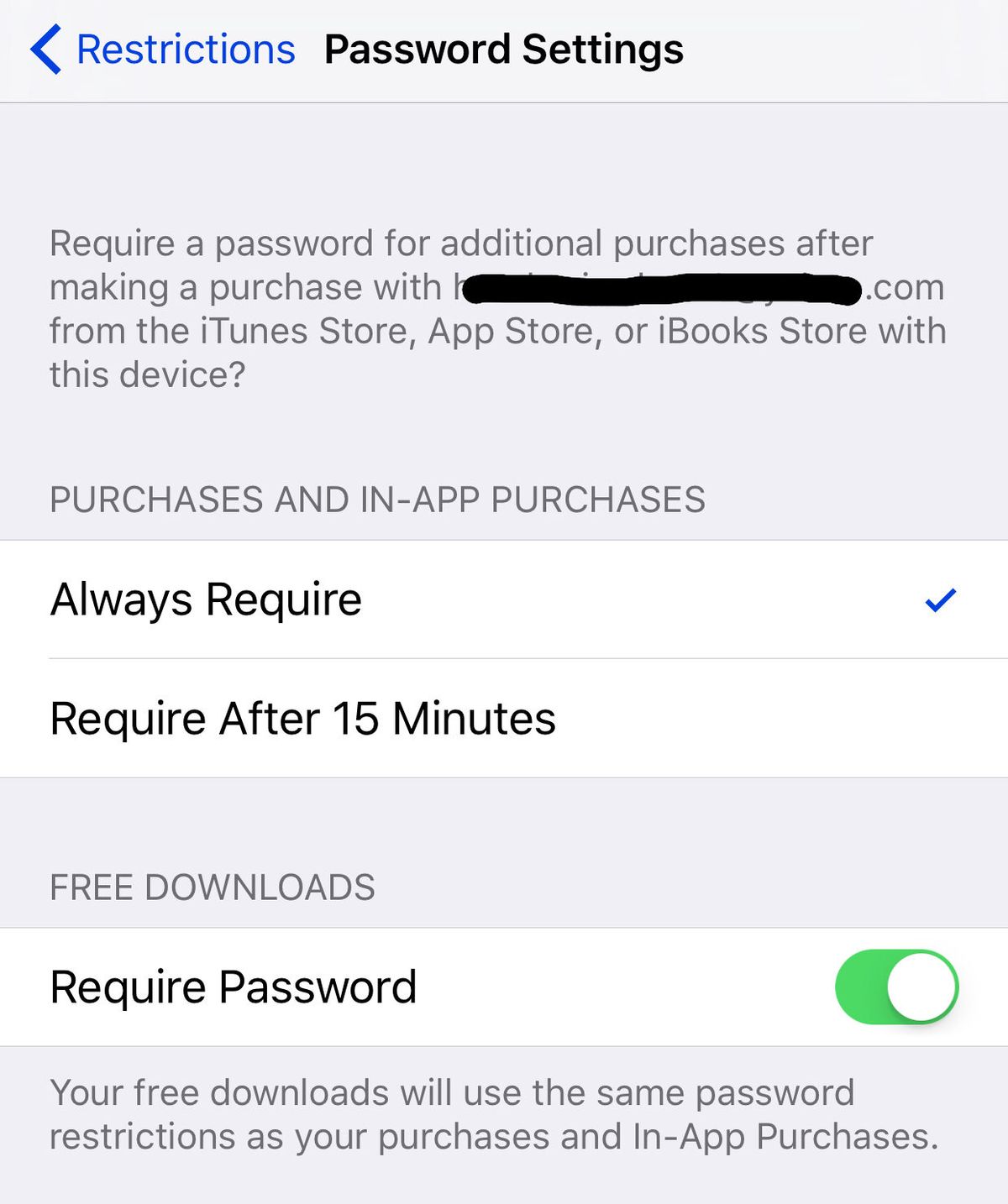
Bagaimana Itu Terjadi: Anda Bebas Melakukan Apa Saja yang Anda Inginkan Tanpa Batasan!
Bagi kita yang tidak punya anak dan tidak khawatir dengan pembelian, Anda dapat menonaktifkan semua Batasan, yang berarti perangkat Anda tidak akan meminta Anda lagi dan lagi jika Anda Tentu Anda ingin membeli sesuatu dan membuat Anda memasukkan kata sandi iTunes setiap saat .
Jika Anda belum menyiapkan Pembatasan, perangkat Anda dapat digunakan untuk membeli yang baru Aplikasi, Konten, dan Pembelian Dalam Aplikasi tanpa batasan . iTunes hanya memastikan bahwa metode pembayaran Anda berfungsi - bukan berapa banyak yang bisa Anda belanjakan.
Namun, ada kabar baik! IPhone, iPad, dan iPod Anda memiliki beberapa Batasan iTunes yang dapat diterapkan agar Anda dapat membeli dan bermain dengan aman.
Anda Sedang Terkunci: Cara Menghentikan Pembelian Dalam Aplikasi Menggunakan Pembatasan di iPhone, iPad, dan iPod
Batasan adalah sahabat baru Anda di perangkat Anda. Untuk menemukan batasan, buka Pengaturan -> Umum -> Batasan di iPhone, iPad, atau iPod Anda.
Jika belum ada Batasan yang diaktifkan, semuanya akan berwarna abu-abu dan hal pertama yang harus Anda lakukan adalah Aktifkan Pembatasan lalu atur kode sandi .
Jika Anda adalah orang tua, jangan atur kode sandi Anda sebagai kode sandi yang sama untuk membuka kunci perangkat Anda! Ini sangat penting, karena jika Anda anak-anak mengetahui kode sandi iPhone, iPad, atau iPod, mereka juga dapat menonaktifkan Pembatasan jika kodenya sama.
mengapa tidak membiarkan saya menghadapi seseorang
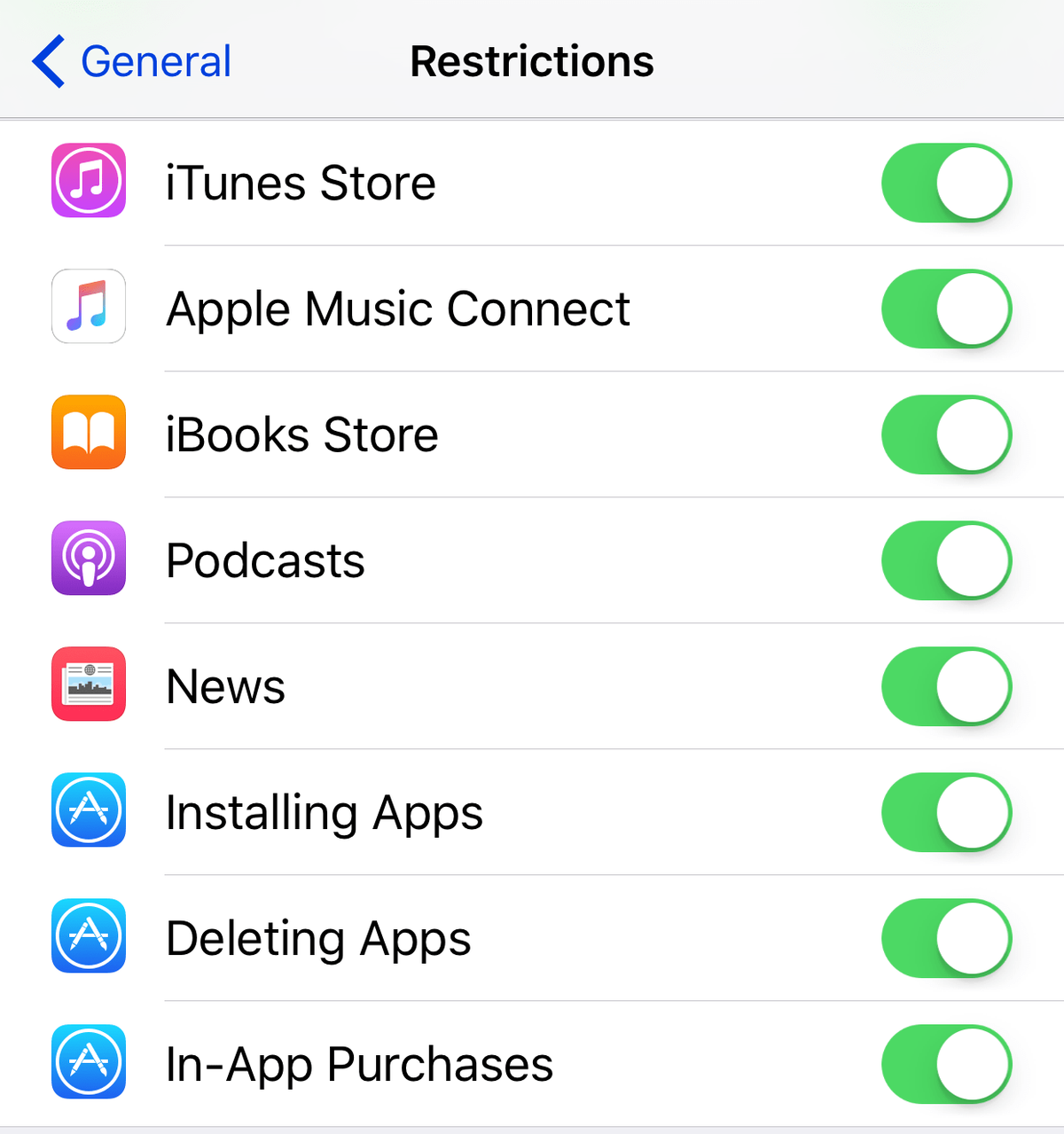
Sekali Batasan diaktifkan, Anda akan melihat serangkaian sakelar sakelar, dan yang terakhir dalam daftar ini adalah Pembelian Dalam Aplikasi . Cukup matikan sakelar ini (artinya sakelar tidak lagi hijau) dan ini akan mengatur batasan bahwa tidak ada pembelian dalam Aplikasi yang dapat dilakukan sama sekali. Untuk melakukan pembelian di suatu aplikasi, Anda harus mengaktifkan tombol ini kembali untuk menghapus batasan.
Jika Anda tidak ingin menghapus kemampuan sepenuhnya, atau merasa terlalu malas untuk bolak-balik, Anda juga dapat membuat perangkat Anda memerlukan sandi untuk setiap pembelian. Ini juga akan membatasi anak-anak Anda untuk melakukan pembelian selama mereka tidak memiliki kata sandi iTunes Anda.
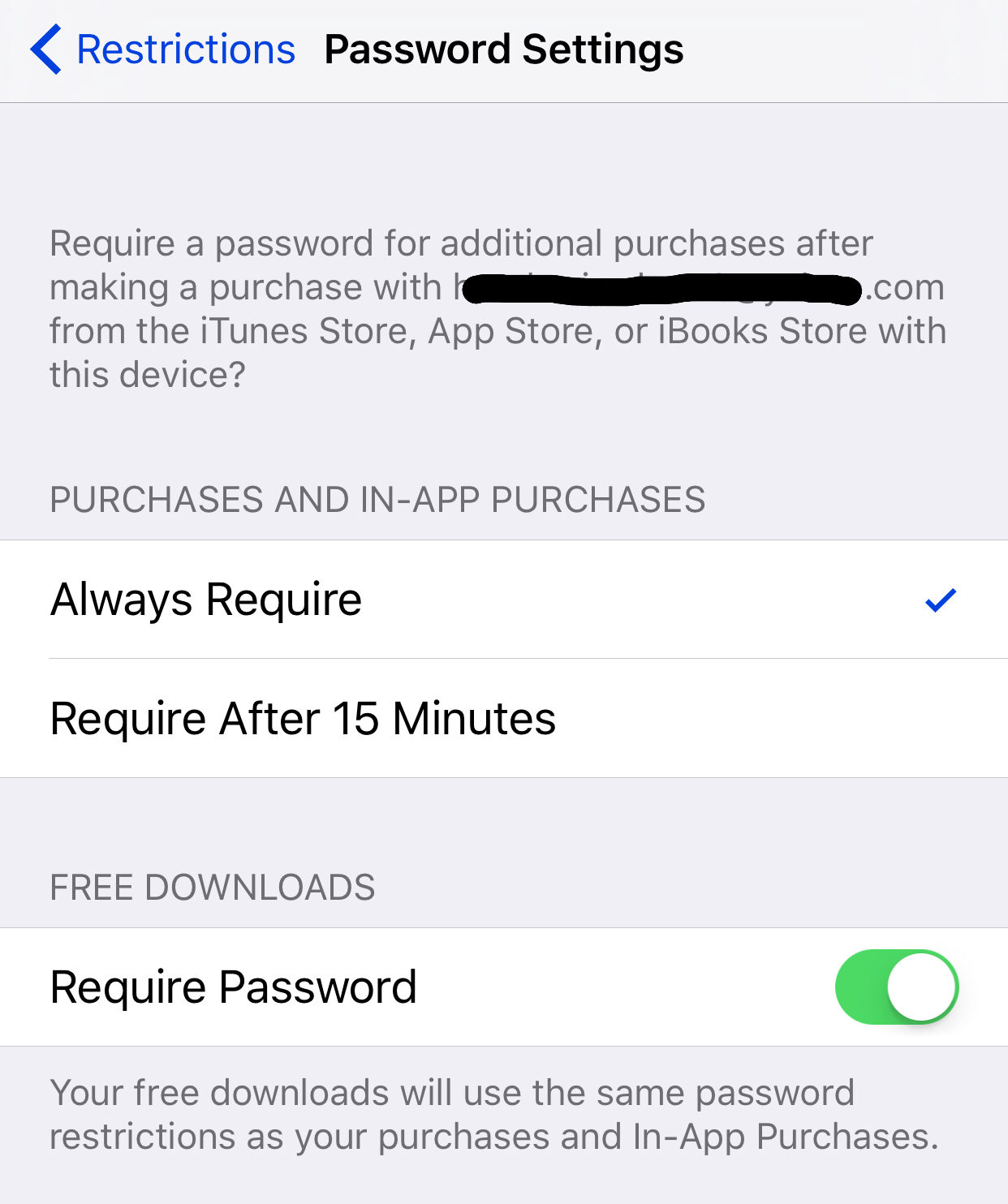
Untuk melakukan ini, Anda akan menemukan opsi untuk Pengaturan Kata Sandi dalam Batasan menu, dan ini akan membawa Anda ke layar baru dengan 2 opsi:
- Selalu dibutuhkan
- Diperlukan Setelah 15 Menit
Karena fakta bahwa saya memiliki anak kecil dan saya khawatir tentang keamanan, saya sudah mengaturnya Selalu dibutuhkan. Artinya, setiap pembelian yang saya lakukan, baik itu Aplikasi atau untuk pembelian Dalam Aplikasi, konten, atau apa pun yang membutuhkan unduhan, saya harus masukkan saya Kata Sandi iTunes.
mengapa iphone 6 saya tidak terhubung ke wifi
Opsi lain untuk Diperlukan Setelah 15 Menit berarti Anda harus memasukkan kata sandi Anda setiap 15 menit sekali, tetapi ini masih bukan ide yang bagus jika Anda punya anak karena mereka bisa membuatnya banyak pembelian dalam 15 menit.
Ada satu subpos lagi di layar ini, yang merupakan sakelar untuk Download Gratis . Di tangkapan layar saya, Anda dapat melihat bahwa sakelar untuk Membutuhkan Kata Sandi aktif (hijau), yang berarti saya juga harus memasukkan sandi untuk pembelian gratis.
Menurut pendapat saya, Anda dapat melanjutkan dan menonaktifkannya, yang berarti Anda tidak perlu memasukkan sandi untuk pembelian gratis. Ini memberi anak Anda kebebasan untuk mengunduh apa pun yang gratis, dan itu berarti mereka memiliki sedikit kebebasan untuk mendapatkan game atau aplikasi baru.
Tentu saja, Anda harus memantau perangkat mereka untuk konten yang tidak Anda inginkan, hanya untuk memastikan bahwa aplikasi mereka sesuai dengan usia.
Touch ID & Passcode: iPhone Fingerprint Scanner Membuat Pembelian Lebih Mudah
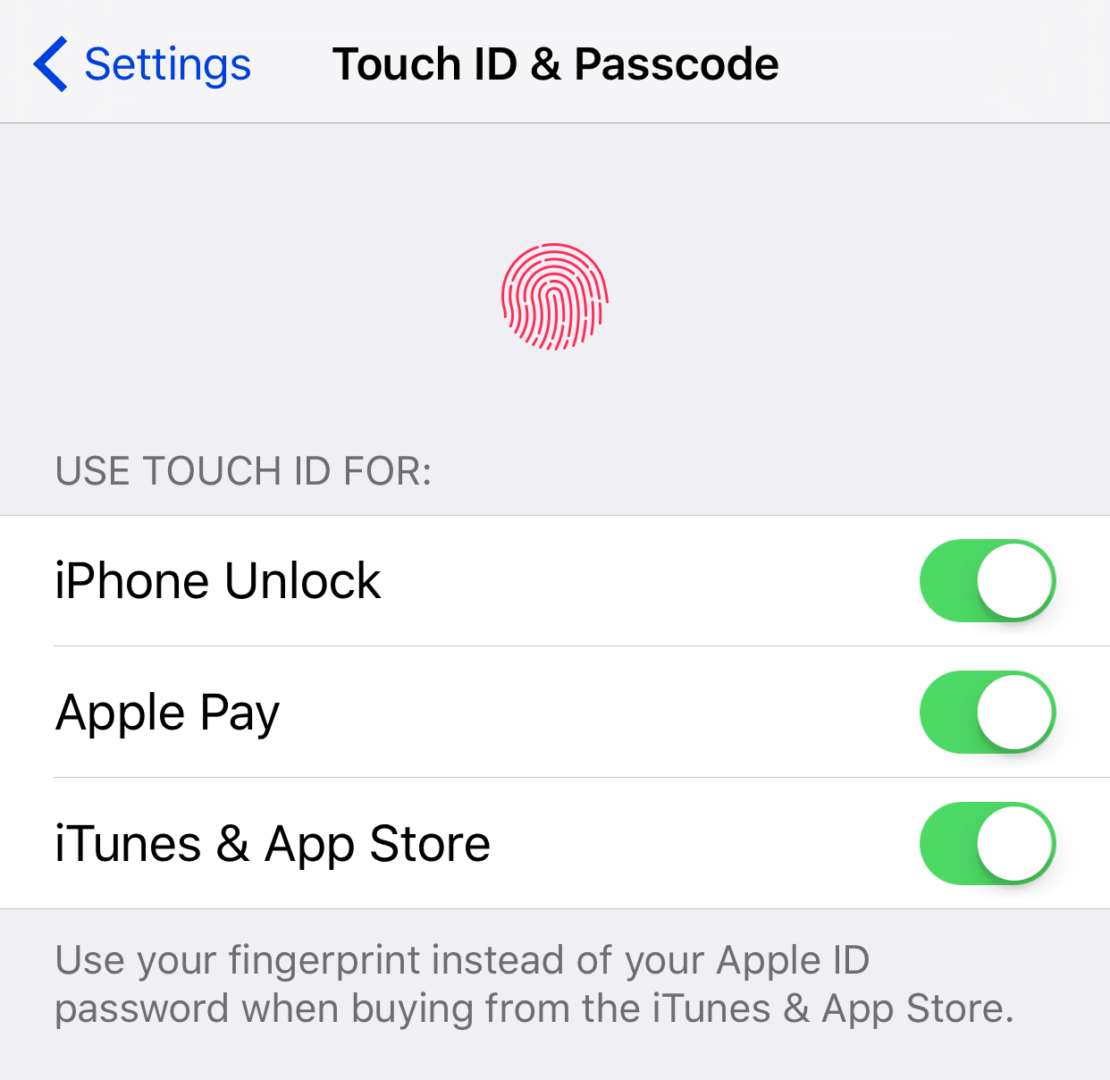
Ada satu hal yang perlu diperhatikan: Jika Anda memiliki file Touch ID -capable iPhone atau iPad dan Anda telah mengaktifkannya untuk iTunes & App Store gunakan, lalu menu untuk Pengaturan Kata Sandi tidak akan tersedia di Batasan layar. Menurut pendapat saya, ini kemungkinan besar karena betapa mudahnya memasukkan kata sandi Anda untuk melakukan pembelian dengan satu sentuhan jari.
Secara default, memiliki Touch ID diaktifkan untuk iTunes dan App Store berarti Anda perlu memasukkan kata sandi setiap kali Anda melakukan pembelian, termasuk pembelian dalam Aplikasi. Setiap kali Anda memulai ulang atau memperbarui iPhone atau iPad, Anda harus memasukkan kata sandi saat pertama kali melakukan pembelian, lalu sidik jari Anda akan diminta untuk pembelian berikutnya.
Selamat! Tidak Ada Lagi Kejutan Untuk Anda!
Anda sekarang telah belajar satu lagi Tips Ibu untuk Teknologi untuk menambah persenjataan trik orang tua Anda. Dengan menggunakan pengaturan dan Pembatasan ini sekarang memungkinkan Anda memberikan iPhone, iPad, atau iPod kepada anak-anak Anda dengan aman, tanpa mengkhawatirkan pembelian mendadak. Saya telah menggunakan pengaturan ini selama bertahun-tahun dan tidak pernah melakukan pembelian yang tidak diinginkan , jadi saya meneruskan informasi ini kepada sesama orang tua, untuk memberikan ketenangan pikiran kepada semua orang dengan perangkat Apple mereka.